Thông tin liên hệ
- 036.686.3943
- admin@nguoicodonvn2008.info

Khi cài đặt máy in trên Windows 11 nếu hệ thống phát hiện tên máy in đã tồn tại thì chúng ta sẽ nhận được thông báo lỗi Unable to install printer và bạn cần đặt tên khác cho máy in. Sự cố này thường phát sinh khi máy in trước đó không được xóa hoàn toàn hoặc mục đăng ký của máy in đó vẫn còn, ngăn chặn các cài đặt mới có cùng tên. Dưới đây là hướng dẫn sửa lỗi tên máy in đã tồn tại trên Windows 11.
Bạn nhấn tổ hợp phím Windows + I để mở Settings, sau đó bạn nhấn chọn Bluetooth & Devices rồi nhìn sang bên phải chọn Printers & Scanners.
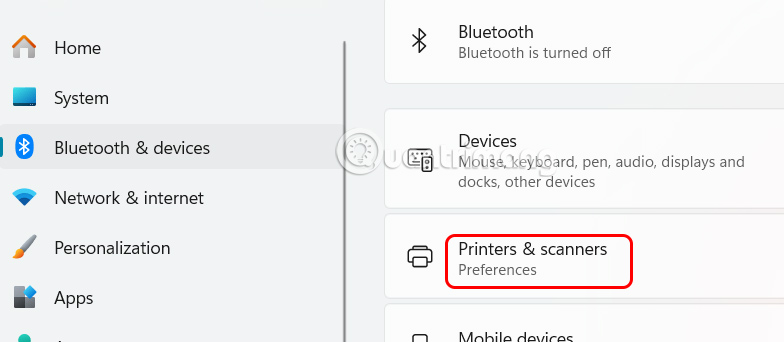
Sau đó bạn sẽ thấy danh sách máy in đã kết nối với máy tính. Bạn tìm tới máy in có tên tồn tại để xóa, rồi nhấn Remove để xóa. Sau đó bạn khởi động lại máy tính rồi tiến hành cài đặt lại máy in.
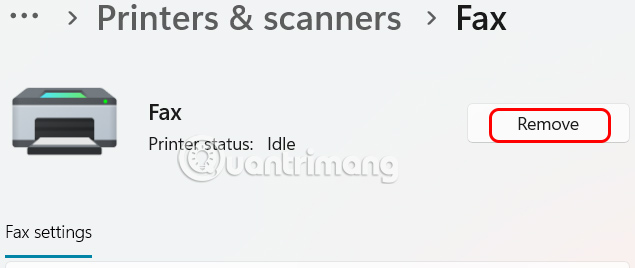
Khi gỡ cài đặt máy in trên máy tính thì sẽ còn lại các các mục đăng ký và có thể là nguyên nhân gây ra tình trạng không cài đặt được tên máy in đã tồn tại trước đó.
Bạn nhấn tổ hợp phím Windows + R rồi nhập regedit để truy cập Registry Editor. Tiếp đến, bạn điều hướng theo đường dẫn
HKEY_LOCAL_MACHINE\SYSTEM\CurrentControlSet\Control\Print\Printers
Tại đây bạn kiểm tra khóa thư mục trong mục Printers. Mỗi khóa con đại diện cho một máy in được cài đặt trên máy tính. Bạn tìm khóa con khớp với tên máy in bị báo lỗi trùng tên rồi nhấn chuột phải chọn Delete để xóa.
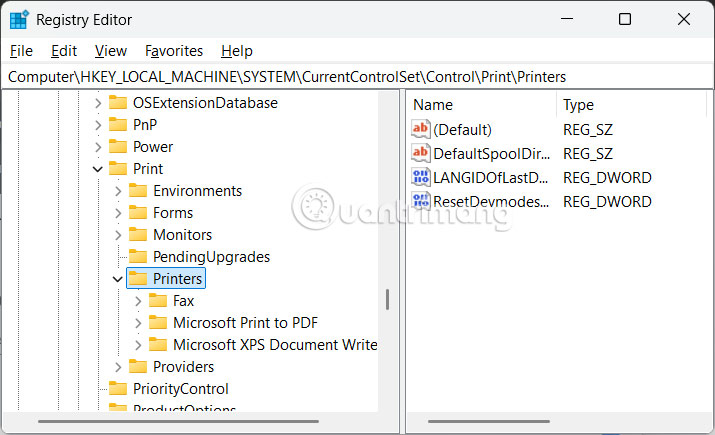
Print Spooler quản lý tất cả các tác vụ in và phát hiện máy in trên Windows. Khi chúng ta khởi động lại dịch vụ sẽ khôi phục lại dịch vụ và khắc phục những lỗi cài đặt máy in trên Windows 11.
Bước 1:
Bạn nhấn tổ hợp phím Windows + R để mở hộp thoại Run rồi nhập services.msc trong giao diện.
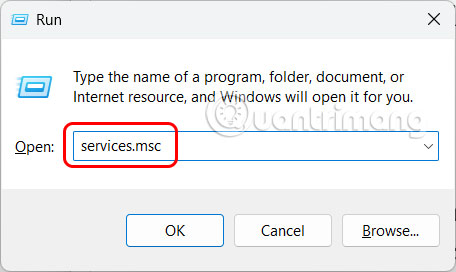
Bước 2:
Hiển thị giao diện các dịch vụ trên máy tính, bạn tìm tới dịch vụ Print Spooler trong danh sách. Nhấn chuột phải vào dịch vụ rồi chọn Stop trong danh sách hiển thị.
Khi đó dịch vụ Print Spooler sẽ dừng hoạt động. Bạn chờ một lúc rồi nhấn lại chuột phải chọn Start để khởi động lại dịch vụ.
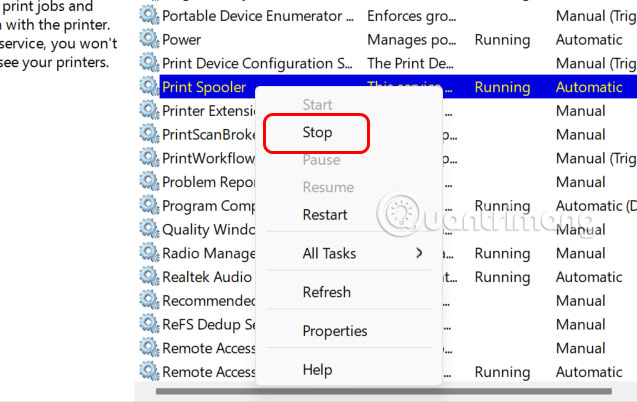
Khi cài đặt hoặc chia sẻ máy in, Windows yêu cầu chỉ 1 tên máy in. Nếu gặp lỗi tên máy in đã xuất hiện mặc dù đã xóa các mục nhập trước đó, hãy thử đặt tên khác trong quá trình cài đặt.
Trong giao diện cài đặt trên máy tính, bạn chọn Bluetooth & Devices > Printers & Scanners. Nhấn vào máy in rồi chọn Printer Properties để điều chỉnh.
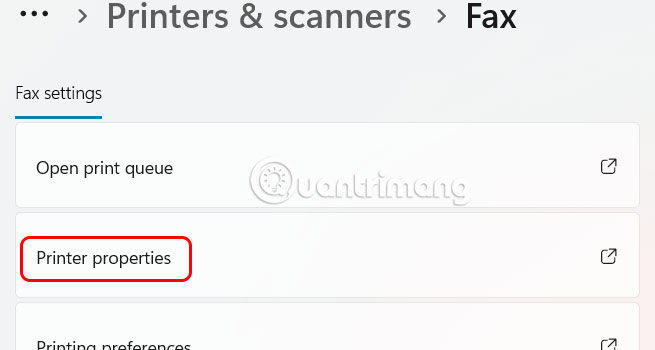
Lúc này bạn đặt tên mới cho máy in trong tab General rồi nhấn Apply bên dưới để lưu lại.
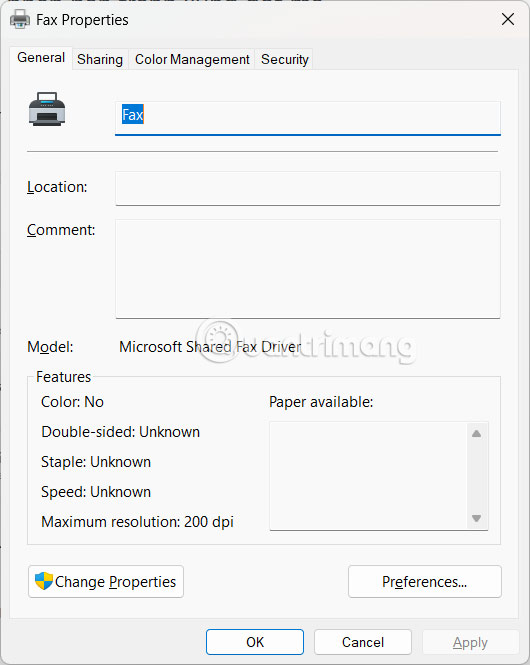
Nguồn tin: Quantrimang.com:
Ý kiến bạn đọc
Những tin mới hơn
Những tin cũ hơn
 Những thiết lập Wi-Fi ẩn giúp Internet khách sạn nhanh hơn nhiều
Những thiết lập Wi-Fi ẩn giúp Internet khách sạn nhanh hơn nhiều
 Hàm DATEPART trong SQL Server
Hàm DATEPART trong SQL Server
 Cách xóa bỏ logo trong file PDF rất đơn giản
Cách xóa bỏ logo trong file PDF rất đơn giản
 Cách sửa USB bị hỏng trong Linux
Cách sửa USB bị hỏng trong Linux
 Nguyên nhân pin Chromebook cạn nhanh (và cách khắc phục)
Nguyên nhân pin Chromebook cạn nhanh (và cách khắc phục)
 Cách tạo ảnh GIF từ video quay màn hình trên Snipping Tool
Cách tạo ảnh GIF từ video quay màn hình trên Snipping Tool
 Những bài học thực tế về cuộc sống giúp bạn sống tốt và ý nghĩa hơn
Những bài học thực tế về cuộc sống giúp bạn sống tốt và ý nghĩa hơn
 Cách thiết lập code server dựa trên web trong Linux
Cách thiết lập code server dựa trên web trong Linux
 Cách chặn người khác thay đổi trỏ chuột trong Windows 11
Cách chặn người khác thay đổi trỏ chuột trong Windows 11
 Cách khởi động lại Windows 11 ngay lập tức
Cách khởi động lại Windows 11 ngay lập tức
 Những lá thư chưa gửi
Những lá thư chưa gửi
 Cách chỉnh độ rộng tự động trên Excel
Cách chỉnh độ rộng tự động trên Excel
 Kiểu dữ liệu trong Python: chuỗi, số, list, tuple, set và dictionary
Kiểu dữ liệu trong Python: chuỗi, số, list, tuple, set và dictionary
 Cách giãn dòng trong Word 2016, 2019, 2010, 2007, 2013
Cách giãn dòng trong Word 2016, 2019, 2010, 2007, 2013
 Cách hiển thị My Computer, This PC trên Desktop của Windows 10
Cách hiển thị My Computer, This PC trên Desktop của Windows 10
 8 tính năng Microsoft Office giúp bạn cắt giảm hàng giờ làm việc
8 tính năng Microsoft Office giúp bạn cắt giảm hàng giờ làm việc
 Cách xem mật khẩu Wifi đã lưu trên Windows
Cách xem mật khẩu Wifi đã lưu trên Windows
 Cách kết nối Google Drive với Grok Studio
Cách kết nối Google Drive với Grok Studio
 Việc chuyển sang Google Public DNS trên router và PC giúp cải thiện tốc độ Internet như thế nào?
Việc chuyển sang Google Public DNS trên router và PC giúp cải thiện tốc độ Internet như thế nào?
 Những bản mod thiết yếu giúp Windows 11 trở nên hữu ích hơn
Những bản mod thiết yếu giúp Windows 11 trở nên hữu ích hơn
